Acer Aspire 9400 Manuel d'utilisateur
Naviguer en ligne ou télécharger Manuel d'utilisateur pour Carnets de notes Acer Aspire 9400. Acer Aspire 7100 Gebruikershandleiding [bs] [hr] Manuel d'utilisatio
- Page / 91
- Table des matières
- MARQUE LIVRES
- Aspire Serie 9400/7100 1
- Instructies voor weggooien 3
- Voordat u aan de slag gaat 4
- De accu met zorg behandelen 6
- Acer Empowering Technology 11
- Acer eDataSecurity Management 12
- Acer eLock Management 13
- Acer ePerformance Management 14
- Acer eRecovery Management 15
- Acer eSettings Management 16
- Acer eNet Management 16
- (voor geselecteerde modellen) 16
- Empowering Technology 17
- Acer ePower Management 18
- Acer ePresentation Management 19
- Rondleiding door uw Acer 21
- Nederlands 22
- Voorkant gesloten 23
- Linkerkant 23
- Rechterkant 24
- Achterkant 25
- Onderkant 26
- Specificaties 27
- Indicatoren 31
- Easy-launch toetsen 32
- Touchpad 33
- Werken met het toetsenbord 35
- Windows-toetsen 36
- Sneltoetsen 37
- Speciale toets 39
- (cd of dvd) openen 40
- De computer vergrendelen 40
- Het volume aanpassen 41
- Launch Manager 44
- Norton AntiVirus 45
- Veelgestelde vragen 46
- De printer werkt niet 48
- Voordat u belt 50
- Acer Arcade 51
- Bestanden zoeken en afspelen 52
- Arcade beheer 53
- Bediening speler 54
- Virtueel toetsenbord 54
- Achtergrondmodus 55
- Instellingen 56
- Afbeeldingen bewerken 57
- Diashow-instellingen 57
- Een videobestand afspelen 58
- Momentopnamen 58
- Video bewerken 58
- Maak DVD's 59
- CD/DVD's maken 60
- De notebook PC meenemen 61
- De computer voorbereiden 62
- Reizen met de computer 63
- Wat u moet meenemen 64
- Speciale voorzorgsmaatregelen 64
- De computer beveiligen 65
- Wachtwoorden invoeren 66
- Wachtwoorden instellen 66
- Connectiviteitsopties 67
- Ingebouwde netwerkvoorziening 68
- Universele Seriële Bus (USB) 68
- PC Card sleuf 69
- Geheugen installeren 70
- BIOS utility 71
- Opstartreeks 71
- Wachtwoord 71
- Software gebruiken 72
- Energiebeheer 73
- Herstellen van een backup 75
- Wachtwoord wijzigen 77
- Problemen oplossen 78
- Voorschriften- en 80
- Modemverklaringen 81
- Verklaring stralingsnormering 83
- Verklaring LCD-pixel 84
- Algemeen 84
- Europese Unie (EU) 85
- De FCC RF veiligheidseis 85
- Declaration of Conformity 88
Résumé du contenu
Aspire Serie 9400/7100Gebruikershandleiding
1Empowering TechnologyAcer Empowering TechnologyAcer's innovatieve Empowering Technology maakt het makkelijk toegang te krijgen tot veel gebruikt
2Empowering TechnologyVoor meer informatie, druk op de <> toets om het Empowering Technology menu te openen, en klik vervolgens op de betreffend
3Empowering TechnologyAcer eLock ManagementAcer eLock Management is een beveiligingstool waarmee u uw verwisselbare gegevens op optische en floppy sta
4Empowering TechnologyAcer ePerformance ManagementAcer ePerformance Management is een tool om uw systeem te optimaliseren en zodoende de prestaties va
5Empowering TechnologyAcer eRecovery ManagementAcer eRecovery Management is een krachtige tool waardoor u geen hersteldisks meer nodig heeft van de fa
6Empowering TechnologyAcer eSettings ManagementMet Acer eSettings Management kunt u de specificaties van hardware inspecteren, en de conditie van het
7Empowering TechnologyAcer eNet Management kan netwerkinstellingen van een locatie opslaan in een profiel, en automatisch het geschikte profiel toepas
8Empowering TechnologyAcer ePower ManagementAcer ePower Management bevat een eenvoudige gebruikersinterface. Om deze te starten, selecteert u Acer ePo
9Empowering TechnologyU kunt ook op "Advanced Settings (Geavanceerde instellingen)" klikken om:• Alarmen in te stellen.• Fabriekstandaard te
Acer behoudt zich het recht voor de informatie in dit document te wijzigen zonder enige kennisgeving. Dergelijke wijzigingen zullen worden opgenomen i
10Empowering Technology
11NederlandsRondleiding door uw Acer notebookNadat u de computer hebt ingesteld zoals is beschreven op de poster Aan de slag... , bent u nu klaar voor
12Nederlands2 Statusindicatoren Light-Emitting Diodes (LEDs) die oplichten om de status van functies en componenten van de computer aan te geven.3Wire
13NederlandsVoorkant geslotenLinkerkant# Pictogram Item Beschrijving1 Luidsprekers De luidsprekers links en rechts zorgen voor stereogeluid.2 Lijn-in
14NederlandsRechterkant4Uitwerpknop optisch stationWerpt de optische schijf uit het station (locatie afhankelijk van model).5 Nood-uitwerpopeningOpent
15NederlandsAchterkant# Pictogram Item Beschrijving1 2 USB 2.0 poorten Aansluiting voor USB 2.0 apparaten (bijv.USB-muis, USB-camera).2Externe weergav
16NederlandsOnderkant# Item Beschrijving1 Batterijvergrendeling Ontgrendelt de batterij voor verwijdering.2 Koelventilator Houdt de computer koel.Opme
17NederlandsSpecificatiesBesturingssysteem• Legitieme Windows® XP Home Edition (Service Pack 2)• Legitieme Windows® XP Professional (Service Pack 2)Pl
18NederlandsBeeldscherm en graphics• 17,1" WXGA+ kleur TFT LCD, 1440 x 900 pixel resolutie, met ondersteuning voor multi-window weergave op twee
19NederlandsAudio• Audiosysteem met twee ingebouwde luidsprekers• Intel® High-Definition audio-ondersteuning• Sound Blaster Pro™ en MS-Sound compatibe
iiiInstructies voor weggooienGooi dit elektronisch apparaat niet zomaar in de prullenbak. Om vervuiling te voorkomen en het milieu zo veel mogelijk te
20NederlandsOpmerking: Bovenstaande specificaties dienen slechts ter referentie. De exacte configuratie van de PC is afhankelijk van het aangeschafte
21NederlandsIndicatorenDe computer heeft diverse makkelijk af te lezen statusindicatoren: De statusindicatoren aan de voorkant zijn zelfs zichtbaar a
22NederlandsEasy-launch toetsenEr zijn diverse handig geplaatste easy-launch toetsen. Ze worden aangeduid als de e-mail, web-browser, Empowering Key
23NederlandsTouchpadHet ingebouwde touchpad is een aanwijsapparaat dat bewegingen op het bijbehorende oppervlak registreert. De cursor reageert als u
24NederlandsOpmerking: Zorg ervoor dat uw vingers droog en schoon zijn wanneer u met het touchpad werkt. Zo houdt u het touchpad zelf ook droog en sch
25NederlandsWerken met het toetsenbordHet volwaardige toetsenbord bestaat uit een ingebouwd numeriek toetsenblok, afzonderlijke cursortoetsen, vergend
26NederlandsWindows-toetsenHet toetsenbord heeft twee toetsen waarmee specifieke Windows-functies worden uitgevoerd.Gewenste toegang Num Lock ingescha
27NederlandsSneltoetsenVia sneltoetsen of toetsencombinaties kunt u vrijwel alle functies van de computer activeren, zoals de helderheid, het volume e
28Nederlands<Fn> + <F8> Schakeltoets voor luidsprekerHiermee schakelt u de luidsprekers in en uit.<Fn> + <↑> Volume verhogen H
29NederlandsSpeciale toetsU vindt het eurosymbool en het US-dollarsymbool bovenaan in het midden en/of rechtsonder op het toetsenbord.Het eurosymbool1
ivVoordat u aan de slag gaatBedankt dat u hebt gekozen voor een notebook van Acer als oplossing voor uw mobiele computereisen.Uw gidsenOm u te helpen
30NederlandsDe lade van de optische station (cd of dvd) openenAls u de lade van het station wilt openen terwijl de computer is ingeschakeld, drukt u o
31NederlandsAudioDe computer bevat 32-bit Intel High-Definition audio, en ingebouwde luidsprekers.Het volume aanpassenGebruik sneltoetsen om het volum
32NederlandsSysteemhulpprogramma's gebruikenOpmerking: Het systeemwerkset wekt alleen in Microsoft Windows XP.Acer GridVista (dubbele weergave co
33NederlandsDubbel (verticaal), Drievoudig (hoofdvenster links), Drievoudig (hoofdvenster rechts) of ViervoudigAcer GridVista is compatibel met een du
34NederlandsLaunch ManagerMet de Launch Manager kunt u de 4 easy-launch toetsen instellen die zich boven het toetsenbord bevinden. Zie "Easy-laun
35NederlandsNorton AntiVirusNorton AntiVirus is een antivirusprogramma dat besmette bestanden zoekt en repareert, waardoor uw computergegevens worden
36NederlandsVeelgestelde vragenHieronder volgt een overzicht van situaties die zich kunnen voordoen tijdens het gebruik van de computer. Bij elke situ
37NederlandsHet beeld wordt niet op volledige schermgrootte weergegeven.Elk computerscherm heeft een andere eigen resolutie, afhankelijk van de groott
38NederlandsDe printer werkt niet.Controleer het volgende:• Controleer of de printer op een stopcontact is aangesloten en is ingeschakeld.• Zorg dat d
39NederlandsMet het herstelproces kunt u de originele software terugzetten die op het C: station geïnstalleerd was op het moment dat u het notebook ko
vU kunt de computer uitschakelen op een van de volgende manieren:• Gebruik de opdracht Afsluiten van WindowsKlik op Start, Computer uitschakelenen ver
40NederlandsInformatie over serviceverleningITW (International Travelers Warranty)Voor uw computer geldt een ITW (International Travelers Warranty), z
41NederlandsAcer Arcade Acer Arcade is een geïntegreerde speler voor muziek, foto’s, DVD films en video’s en kan worden bestuurd door uw aanwijsappara
42NederlandsBestanden zoeken en afspelenDoor op een knop op de Acer Arcade startpagina te klikken opent de betreffende pagina. De pagina’s bevatten kn
43NederlandsKleurprofiel laat u tussen Origineel of ClearVision™ kiezen. • Acer ClearVision™ is een video verrijkende technologie dat videoinhoud vind
44NederlandsBediening spelerOnderin het venster worden de speelknoppen getoond. Deze worden voor video, diashows, films en muziek gebruikt. De groep a
45NederlandsAchtergrondmodusMet Acer Arcade kunt u doorgaan naar de muziek te luisteren terwijl u bepaalde andere functies uitvoert. Video en muziek w
46NederlandsDe huidig spelende disk wordt weergegeven in het gebied boven de lijst met stations. Deze pagina wordt ook weergegeven wanneer u op de kno
47NederlandsHet rechter gebied geeft zowel individuele afbeeldingen als mappen weer. Klik op een map om deze te openen.Om een diashow weer te geven, o
48NederlandsEen videobestand afspelenKlik op de knop Afspelen om videobestanden af te spelen. De Videopagina geeft de bestanden weer in het gebied aan
49NederlandsMuziekVoor makkelijke toegang tot uw muziekcollectie, klikt u op Muziek op de Acer Arcade startpagina om de Muziek startpagina te openen.S
viDe accu met zorg behandelenHoud bij het gebruik van de accu rekening met het volgende:• Gebruik uitsluitend accu’s van hetzelfde type als dat van de
50NederlandsCD/DVD's makenMet Acer Arcade is het mogelijk om rechtstreeks vanuit het hoofdmenu, of elke andere mediamodus die u wilt gebruiken, e
51NederlandsDe notebook PC meenemenIn deze sectie vindt u tips en hints die nuttig zijn als u de computer verplaatst of meeneemt op reis.De computer l
52NederlandsOpmerking: Als het lampje van de Standby-stand niet brandt, is de Slaapstand geactiveerd en is de computer uitgeschakeld. Als het stroomla
53NederlandsWat u moet meenemenNeem de volgende onderdelen mee naar huis als u die thuis nog niet hebt:• Adapter en netsnoer• GebruikershandleidingSpe
54NederlandsWat u moet meenemenZorg ervoor dat u de volgende onderdelen bij de hand hebt:• Adapter• Volledig opgeladen reserveaccu(‘s)• Extra printers
55NederlandsSpeciale voorzorgsmaatregelenNeem dezelfde voorzorgsmaatregelen als bij andere reizen. Houd bij internationale reizen bovendien rekening m
56Nederlands• Met een gebruikerswachtwoord (User Password) voorkomt u ongeoorloofd gebruik van uw computer. Combineer het gebruik van dit wachtwoord m
57NederlandsDe computer uitbreiden met extra voorzieningenUw mobiele notebook PC kan volledig op uw wensen worden afgestemd.ConnectiviteitsoptiesVia p
58NederlandsIngebouwde netwerkvoorzieningDankzij de ingebouwde netwerkvoorziening kunt u uw computer aansluiten op een Ethernet-netwerk.Om de netwerkf
59NederlandsPC Card sleufDe Type II PC Card sleuf van de computer accepteert PC Cards die het gebruiksgemak en uitbreidbaarheid van de computer ten go
InhoudInstructies voor weggooien iiiVoordat u aan de slag gaat ivUw gidsen ivOnderhoud en tips voor het gebruik van de computer ivDe computer in- en u
60NederlandsGeheugen installerenGa als volgt te werk als u een geheugenmodule wilt installeren:1 Zet de computer uit, koppel de adapter los (indien aa
61NederlandsBIOS utilityHet BIOS utility is een configuratieprogramma voor de hardware dat in het Basic Input/Output System (BIOS) van uw computer is
62NederlandsSoftware gebruikenDVD-films afspelenAls een DVD station in het AcerMedia-compartiment is geïnstalleerd, kunt u DVD-films afspelen op uw co
63NederlandsEnergiebeheerDeze computer heeft een ingebouwde energiebeheereenheid die de systeemactiviteit controleert. Onder systeemactiviteit valt ac
64NederlandsAcer eRecovery ManagementAcer eRecovery Management is een tool om snel een backup te maken van het systeem en het te herstellen. De gebrui
65NederlandsHerstellen van een backupGebruikers kunnen een eerder gemaakte backup (zoals beschreven in Create backup) herstellen vanaf harde schijf, C
66NederlandsOpmerking: Selecteer 1. Factory default image als u een opstartdisk wilt maken die het hele besturingssysteem van de computer bevat zoals
67NederlandsWachtwoord wijzigenAcer eRecovery Management is beveiligd met een wachtwoord dat gewijzigd kan worden door de gebruiker. Het wachtwoord wo
68NederlandsProblemen oplossenIn dit hoofdstuk worden oplossingen aangereikt voor het verhelpen van algemene systeemproblemen. Doet zich een probleem
69EnglishNederlandsWanneer u nog steeds problemen tegenkomt nadat u de correcties uitgevoerd hebt, neem dan contact op met uw leverancier of een bevoe
Acer Arcade 41Bestanden zoeken en afspelen 42Instellingen 42Arcade beheer 43Navigatiebediening 43Bediening speler 44Virtueel toetsenbord 44Achtergrond
70NederlandsVoorschriften- en veiligheidsmededelingVoldoen aan ENERGY STAR richtlijnenAls ENERGY STAR partner, heeft Acer Inc. verklaard dat dit produ
71EnglishNederlandsPas opWijzigingen aan de apparatuur zonder schriftelijke toestemming van de fabrikant kunnen de bevoegdheid van de gebruiker voor h
72NederlandsBelangrijke veiligheidsaanwijzingenLees deze instructies aandachtig door. Bewaar de instructies, zodat u deze in de toekomst kunt raadpleg
73EnglishNederlandsd Wanneer het product niet normaal werkt terwijl de bedieningsinstructies gevolgd zijn. Stel alleen die zaken bij die worden behand
74NederlandsVARO! LAVATTAESSA OLET ALTTINA LASERSÅTEILYLLE.VARNING: LASERSTRÅLNING NÅR DENNA DEL ÅR ÖPPNAD ÅLÅ TUIJOTA SÅTEESEENSTIRRA EJ IN I STRÅLEN
75EnglishNederlandsEuropese Unie (EU)Dit apparaat voldoet aan de essesntiële eisen van de Richtlijnen van de Europese Raad:73/23/EEC Richtlijn Lage Vo
76NederlandsPas op: Een afstand van minstens 20 cm (8 inch) dient in achtgenomen tusssen de antenne voor de geïntegreerde wireless LAN Mini-PCI kaart
77EnglishNederlandsCanada – Licentievrijstelling voor radiocommunicatieapparaten met een laag vermogen (RSS-210)a Algemene informatieGebruik is gebond
78NederlandsFederal Communications ComissionDeclaration of ConformityThis device complies with Part 15 of the FCC Rules. Operation is subject to the f
79EnglishNederlandsDeclaration of Conformity for CE MarkingIs in compliance with the essential requirements and other relevant provisions of the follo
PC Card sleuf 59Geheugen installeren 60BIOS utility 61Opstartreeks 61Disk naar disk herstel inschakelen 61Wachtwoord 61Software gebruiken 62DVD-films
80NederlandsIndex geheugeninstalleren 60Aaansluitingennetwerk 58accuonderhoud viAdapteronderhoud vaudioHet volume aanpassen 31problemen
81NederlandsPPC Card 59aansluiten 59uitwerpen 59poorten 57printerproblemen oplossen 38problemen 36CD-ROM 37printer 38problemen
Plus de documents pour Carnets de notes Acer Aspire 9400









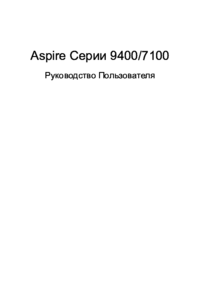


 (13 pages)
(13 pages) (126 pages)
(126 pages)
 (139 pages)
(139 pages) (80 pages)
(80 pages) (91 pages)
(91 pages) (12 pages)
(12 pages)







Commentaires sur ces manuels